常遇到網路遊戲或影音串流卡卡?換上NETGEAR RAX70夜鷹Wi-Fi 6智慧路由器就萬事OK!
不知道大家在選購無線網路分享器的時候,會以甚麼條件來做為選購的基礎與順序呢?是以品牌第一還是規格第一呢?說真的,過去筆者選購無線網路分享器的時候,都是力求規格夠用(有線網路連線埠夠用)以及價格便宜(不用到最低價,怕壽命差)就好,可能是因為過去家裡網路使用環境簡單的關係,都沒遇到甚麼問題。但直到家裡不用第四台電視而改以網路電視台加上訂閱 NETFLIX 、Apple TV+ 為主要觀賞電視節目與影片方式之後,這才發現網路連線品質出了問題(在一樣的網路環境下),進而開始認真研究如何選購一台真正能符合使用需求的網路設備。
到底是網路速度不夠快還是什麼問題造成連線品質出狀況?
您知道無線 Wi-Fi 網路分享器 / 路由器的好壞與規格差異,可是會大大的影響到無線 Wi-Fi 網路的訊號品質,以及可同時連線的設備數量與穩定性嗎?我常常遇到一些開餐廳的朋友們,敘述各種網路連線上的問題或障礙,他們很容易以為是網路頻寬不足導致連線品質受到影響,殊不知其實是所使用的網路分享器裝置本身受到了限制,導致訊號穿透力不夠,或是同時上線裝置過多而吃掉了網路速度;而上述的問題,其實是可以透過一些簡單的方法來控制與排除的 !

無線網路訊號不穩定?
我遇到很多人都是把網路設備放置在收納櫃裡面,甚至是店面的吧台下方,如此一來無線網路訊號當然會大打折扣!第一放在收納櫃內就已經造成一些訊號的阻擋了,即便是木頭材質的門櫃,但是無線網路設備能夠打出的 Wi-Fi 訊號因為收納櫃靠牆,然後可能左右兩側其中一面是水泥牆或是戶外,只剩下兩面都是得穿越木頭材質,甚至其中一側旁邊還有許多物品遮擋,這樣訊號的擴散當然會大打折扣,然後若又是放在吧台下方的話,又多了一道訊號遮蔽干擾問題!
這時您應該做的是,先解決訊號遮擋的問題,將無線網路分享器放置在沒有遮蔽物的高處,看看訊號不穩的問題是否能夠得到改善?
網路速度不足?
很多時候大家遇到網路”卡卡“的問題,就誤以為是網路速度不足導致,如果排解了上述訊號問題之後還是有此情形,先來看看環境中連線裝置有多少?是否都在瀏覽影片或是上傳下載資料中?如果環境中有部分重要設備需要維持連線的穩定性(如餐廳裡面的結帳系統。 Wi-Fi 音響設備。聯網電視..),看看您的網路分享器是否可以設定網路連線裝置的優先權?在確認上述的部分都有獲得有效的設定之後,若發現連線速度還是不夠快時,就要透過 Wi-Fi 訊號分析 App,來檢視是不是連線速度或品質有問題的地方,是不是網路訊號不足?
如果訊號不足可別以為加裝一般的訊號加強裝置就能搞定,無線網路分享的源頭訊號一定要夠強,不然你做了再多的補強可能都事倍功半!

各種行動裝置都需要仰賴無線網路分享器,隨著裝置數量越多,網路連線品質問題也越需要重視!
Wi-Fi 6 技術帶來哪些網路品質的提升?
您的無線分享器設備還是 Wi-Fi 5 (802.11 ac )甚至更早期的 802.11 a/b/g/n 嗎?要知道您的手機以及電腦可能都已經使用最新 Wi-Fi 6 技術了,這時若沒有搭配同樣技術的無線分享器,速度與連線品質當然會因此打了折扣,若您覺得有必要提升網路速度與連線品質的話,真的是時候該換上最新 Wi-Fi 6 分享器了!
Wi-Fi 6 擁有頗多的嶄新技術,升級調變技術到 1024QAM,單空間流連線速度上看 1201Mbps,8 個空間流更高達 9.6Gbps之譜。OFDMA(正交分頻多工存取)技術更可將頻譜切割成多個單位,允許多個裝置、使用者於同一時間進行傳輸。
Wi-Fi 6 還加入 BSS 色彩標記,能夠區隔您家中與鄰居的 Wi-Fi 訊號,避免相互影響。而TWT(目標喚醒時間)則讓相互傳輸的裝置自行協調工作時間,工作時間以外便可進入低耗電狀態,延長行動裝置電池續航力。
Wi-Fi 6 相較於 Wi-Fi 5 來說,可以帶來 4 倍以上的傳輸效能、4 倍以上的連線裝置數量,以及 3倍以上的連線速度、提升 Wi-Fi 訊號覆蓋範圍並避免干擾、設備耗電量更低。另外,Wi-Fi 6 支援 WPA3 安全技術,與 WPA2 相比有更好的安全性喔!
現在選購 Wi-Fi 6 網路設備正是時候!
OK,為大家做了以上的分析之後,您是否開始打算購買一台擁有最新 Wi-Fi 6 技術的無線分享器了呢?這篇要為大家開箱評測的,是由美國銷售第一品牌 NETGEAR,為在乎網路連線品質的使用者,所推出 RAX70 夜鷹 AX6600 WiFi 6 智慧路由器!這款產品除了搭載最新 Wi-Fi 6 的各種傳輸技術之外,並內建隱藏式的 6 根無線天線,以 Wi-Fi 6 的三頻 AX6600 技術,提供高達600 + 1200 + 4800 Mbps 的無線傳輸速率!無論您是在家用或是商業空間下的環境,都能夠靠著它強而有力的後盾,讓您的空間 Wi-Fi 訊號幾近無死角,超低延遲不卡頓的完成網路遊戲對戰,無線音樂串流播放,或是播放精彩的8K運動賽事!

NETGEAR RAX70 夜鷹 AX6600 WiFi 6 智慧路由器產品特色
美國銷售第一品牌
支援最新iPhone MacBook全系列,WiFi 6無線傳輸
WiFi 6三頻 AX6600,WiFi組合極速高達6.6Gbps
支援OFDMA技術,適用4K/8K影片可降低遊戲延遲
提供高達600 + 1200 + 4800 Mbps的無線傳輸速率
五個10/100/1000 Mbps Gigabit乙太網路埠(1 WAN + 4 LAN)
一個USB 3.0埠(可接外接式儲存裝置)
支援 MU-MIMO,同時對多個無線裝置高速傳輸
支援160MHz,提供無線超越GbE級的WiFi頻寬速率
內建強力1.5GHz四核心處理器
具備8個WiFi串流,可以同時傳輸多台設備
支援最新WiFi 6 (802.11ax),向下相容
產品尺寸:34.7 x 20.8 x16.7 公分/ 1,171 公克(展開天線時)
台灣公司貨,三年保固

RAX70具備超高速的 Wi-Fi 6 無線速度速度,以8流 Wi-Fi 和最高1.2 + 4.8Gbps + 600Mbps無線速度,讓用家們可以享受同步4K / 8K UHD 影片播放,極致低延遲網路遊戲,以及網路音樂與網頁瀏覽不中斷的完美網路品質!
其他DFS頻道技術也是Wi-Fi 6所帶來的新技術, 借助額外的訊號通道,就能減少來自相鄰網絡的干擾,進而提升網路連線的品質。
160MHz頻道支援部分提供無線超越GbE級的WiFi頻寬速率,這也意味著若您的聯網設備有 Wi-Fi 6 技術,不用刻意選擇使用GbE的有線網路連接埠,直接用無線網路就能得到最快的網路資料傳輸速度!
產品有這麼多技術功能,當然得靠有一顆強大的處理器才能完美應付,RAX70配置的是四核心 1.5GHz 處理器,透過這樣的智慧系統可以確保用家向智慧電視,各種行動連網以及遊戲機提供流暢的4K UHD影片串流或資料上下載速度!
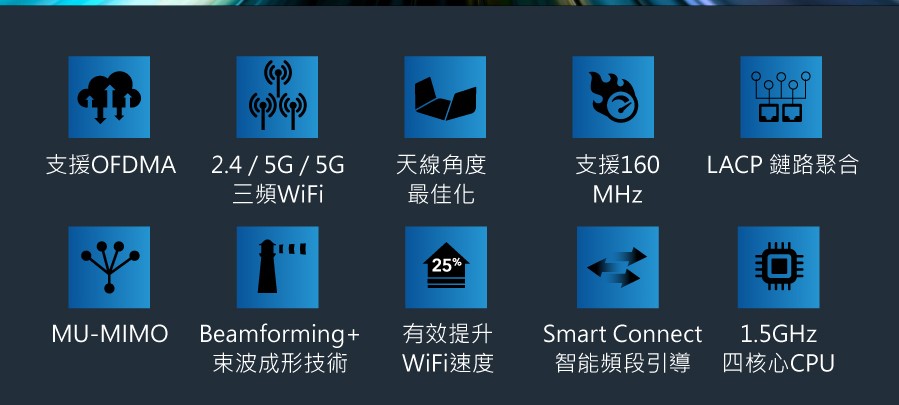
透過雙向的 OFDMA 技術,大大提高了網絡容量和效率,特別是在同時有多台連網裝置都佔據網路流量的情況下。簡單來說在人數眾多的商業空間之下,使用像是 RAX70 這樣有好的 Wi-Fi 訊號設計和搭載最新 Wi-Fi 6 技術加持之下,您再也不用擔心因為同時上線的裝置過多,而讓像是網路音響設備因此中斷或卡頓,顧客們也不會因此上網速度降低或中斷 !
Wi-Fi 6 還有一個新的技術,那就是動態 QoS;它可以讓網路管理員按照應用程序和設備來劃分網際網路的流量的優先權,以實現更流暢的網路傳輸品質。例如你可以將店裡的網路音響裝置和結帳系統設為最高優先級別,顧客的“公用免費網路”設定為最低級別,進而有效控制空間內的網路連線品質,而不會被某些不重要的聯網裝置給佔據到網路資源了!
在過去我們也為大家開箱介紹過 NETGEAR Nighthawk RAX50 雙頻 Wi-Fi 6 智能無線路由器
如果您錯過這篇介紹不妨有空也來研究一下它,而本文的 RAX70在規格與性能上是比 RAX50還要優異的!
基本上 RAX70 是跟 RAX80 屬於相同效能級距的進階級產品,除維持 Wi-Fi 6 旗艦級夜鷹系列為無線訊號優化而設計的”天線之翼”外,另一個重點就是加入第二組 5G 頻道支援 DFS 功能,在提升無線網路效能的同時也強化降低被干擾的影響、提供更穩定高速優質無線網路給使用者。
開箱
接下來,我們就藉由開箱介紹的方式,來為大家詳細介紹這款相當讚的智慧分享器吧!

產品外盒包裝設計就是這樣帥氣!清楚的標示有支援 Wi-Fi 6 與 8 串流的強大功能!

您知道現在很多產品都是搭載 Wi-Fi 6 無線網路技術了嗎?包含你我手上的手機 筆記型甚至桌上型電腦,在前年起就已經陸續成為主流的 Wi-Fi 規格了!這時新添購無線分享器當然就要選擇 Wi-Fi 6 的機種啊!(彩盒背面照)

有別於多數頂級無線分享器還要自行安裝天線,RAX70因為直接將天線隱藏到可以摺疊的“飛機翼”上面了,因此產品包裝物也比較少,只有主機,變壓器,以及網路線和說明手冊。

可收納折疊式的造型飛機翼內藏了強大收發訊的 Wi-Fi 天線,這邊的結構設計非常扎實,根本就精品等級打造來的!

將原本收起折疊的機翼展開,NETGEAR 的夜鷹 RAX70 就是這麼的帥氣!可別讓您家中的小朋友誤以為這是遙控飛機而拿來到處丟看看能飛多遠啊!


你的網路速度準備要起飛了嗎?趕緊回到電腦椅上抓緊安全帶讓夜鷹RAX70帶你飆速啊!


展開機翼(天線)後可以發現和主機的密合度還不錯!

機身前方有兩個按鍵,左邊是WPS功能按鍵右邊則是無線網路的訊號開關按鍵

機身前面還有時尚的三角形簍空圖案設計
豐富的有線網路等擴充端子

接下來我們來看看機身後面有哪些擴充端子設計;我們由左邊開始往右邊介紹,依序有 LED 燈光控制鍵,設定資料清除鍵,網際網路 RJ-45 網路接駁孔,四組網路埠,USB-A 介面的 USB 3.0 連接埠,電源開關機按鍵,以及接駁變壓器的 DC in 接孔。其中網際網路與左二兩組網路埠提供 Multi-Giga 的5速高速規格 (另外右邊兩組是鏈路聚合,可對應雙網孔的桌上型電腦),讓您的網路從源頭就不會被打折扣,Multi-Giga 的連網速度可以再分配兩組到您要高速有線上網的電腦,或是將其接駁至 Multi-Giga 規格的 Switch 交換器中。

如果您對它的功能弄到暈頭轉向了(實在是太多網路新科技啊),那麼來看一下上圖,就能概略掌握 RAX70 的強大網路功能設計!如,你可以透過同時連接兩個有線網路埠來提升網際網路端或是內網的速度!
對了,由於 RAX70 內建USB 3.0 連接埠,大家可以用來安裝一個 USB 外接儲存裝置,如果是安裝目前最快的 USB 3.0 介面 NVMe SSD,無論是有線或是無線 2.4GHz/5GHz 頻段傳輸時,都不會被網路速度受限住,而充分釋放最高資料傳輸能力(一般來說,外接式 USB 3.2 SSD 速度最多也只能達到讀/寫 550MBs內)!

這邊我也藉由官方的資訊來為大家說明一下無線頻段的差異;Band 1 為 2.4GHz,主要可針對沒有支援 5GHz 頻段的家電設備作為連接用,因此也不用太在意網速上的問題。而 Band 2 則是 5GHz,最高可以達到 1.2Gbps 的速度,適用於視訊或是瀏覽網頁用的設備。而最後一個 Band 3 雖然一樣是 5GHz,但是最高可達 4.8Gbps 的極致速度,因此非常適合線上遊戲、4K或8K的高畫質影音串流用途(或是連接 NAS 與 PS5 遊戲機)!

系統配置了相當強大的智慧型控制晶片,提供好的散熱空間設計是必要的,我們可以看到 RAX70 頂部有特別做了大面積的方形格子開孔,目的就是為了散熱用,並兼具美學設計!

產品底部有更大面積的散熱孔設計,另外還有四個止滑腳墊與兩個壁掛孔設計

來一張美美的產品後視圖給大家參考

貼心的設計

如果您的有線網路設備不多只要安裝一組,可以選擇1~4任一網孔來接駁有線網路來達到高速(1GbE)連網速度。RAX70 比起 RAX50 在後面 I/O 孔的設計上要來得寬敞些,接駁與取下網路線都很順手不卡卡。
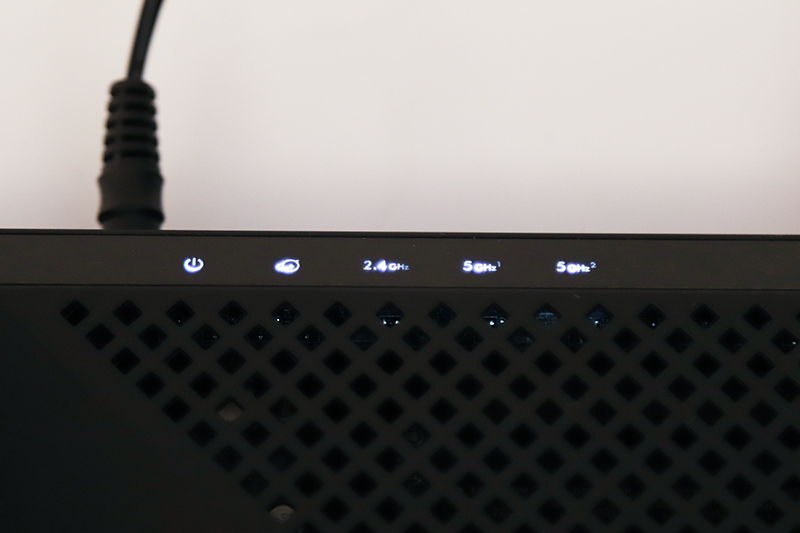

此外,為了方便用家辨識網路狀態,廠商還貼心在機身後上方設計有狀態指示燈,例如有 2.4G 和兩組 5G 無線網路頻帶訊號指示燈,以及網際網路狀態與電源開機燈。

機身前方上面則是也有會亮起狀態的設計
安裝簡單又快速!
要安裝這台充滿智慧設計的無線網路分享器非常簡單,只要下載 NETGEAR 的 Nighthawk APP 就能輕鬆完成安裝設定,以及日後的功能控制動作!這邊我們就來簡單分享一下安裝與重點功能給大家看看吧~
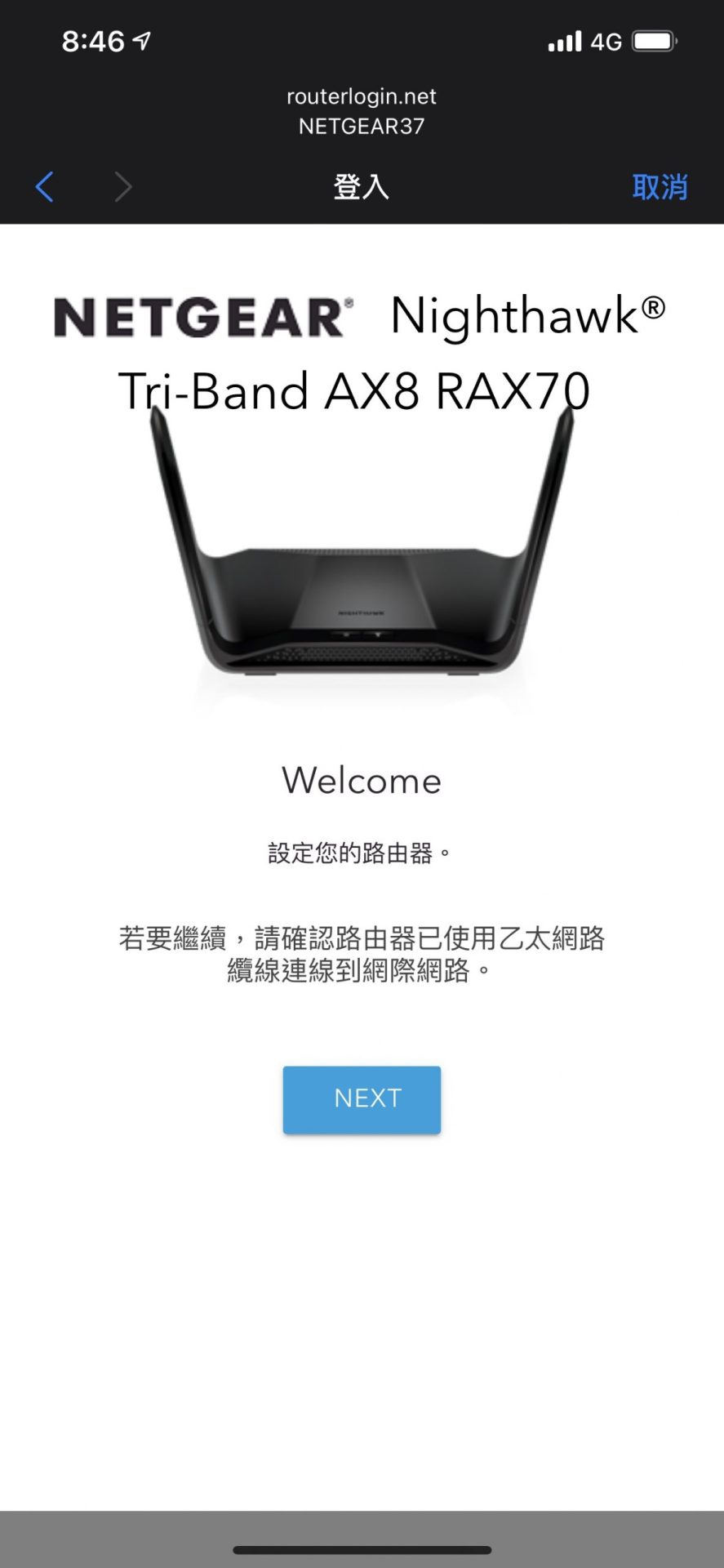
下載並執行 Nighthawk APP,只要確認您的 NETGEAR RAX70 有接上電源並開機,而且網際網路埠有正確連接上對應的 Internet 埠上,就會辨識到 NETGEAR RAX70
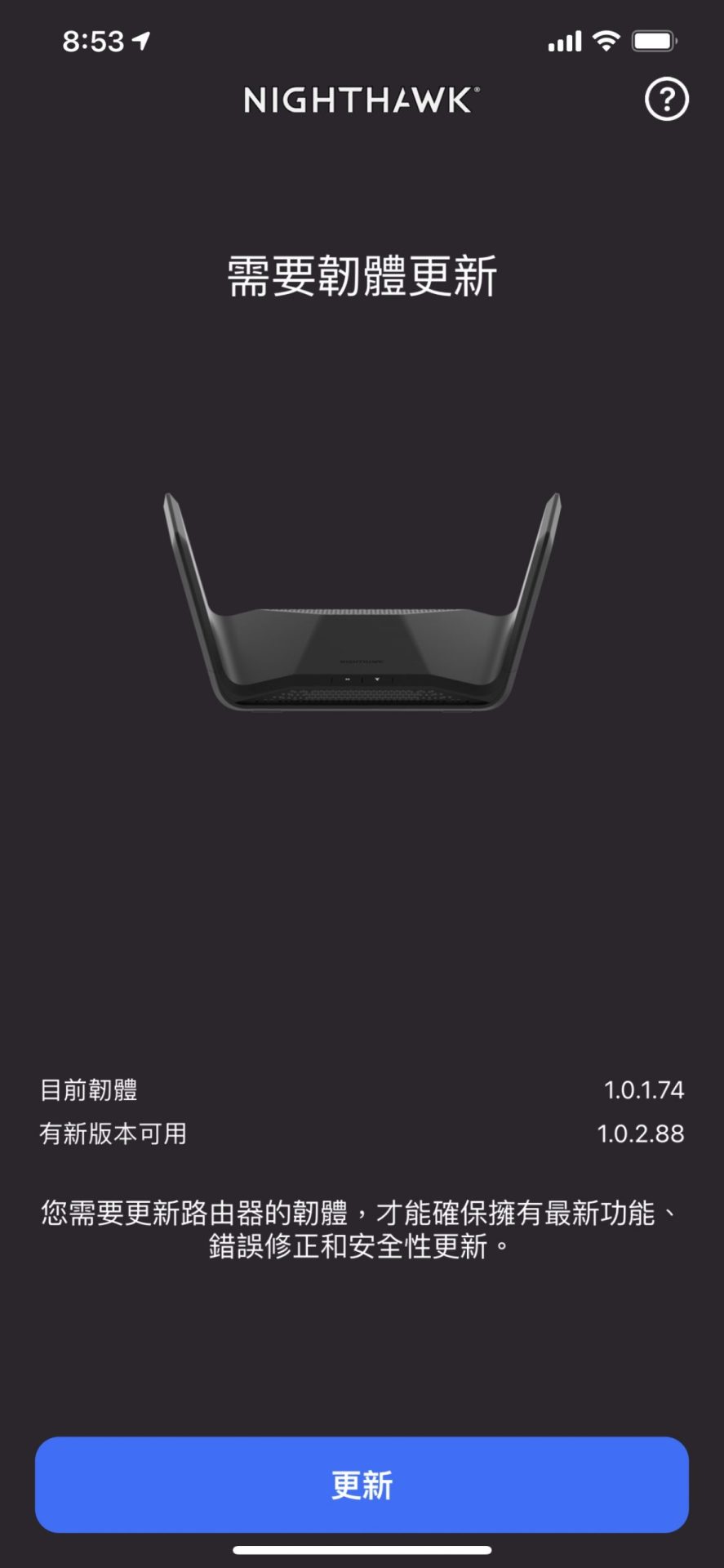
抓到裝置之後,可能會需要更新韌體,不用考慮就選擇更新以獲得最新的功能吧!
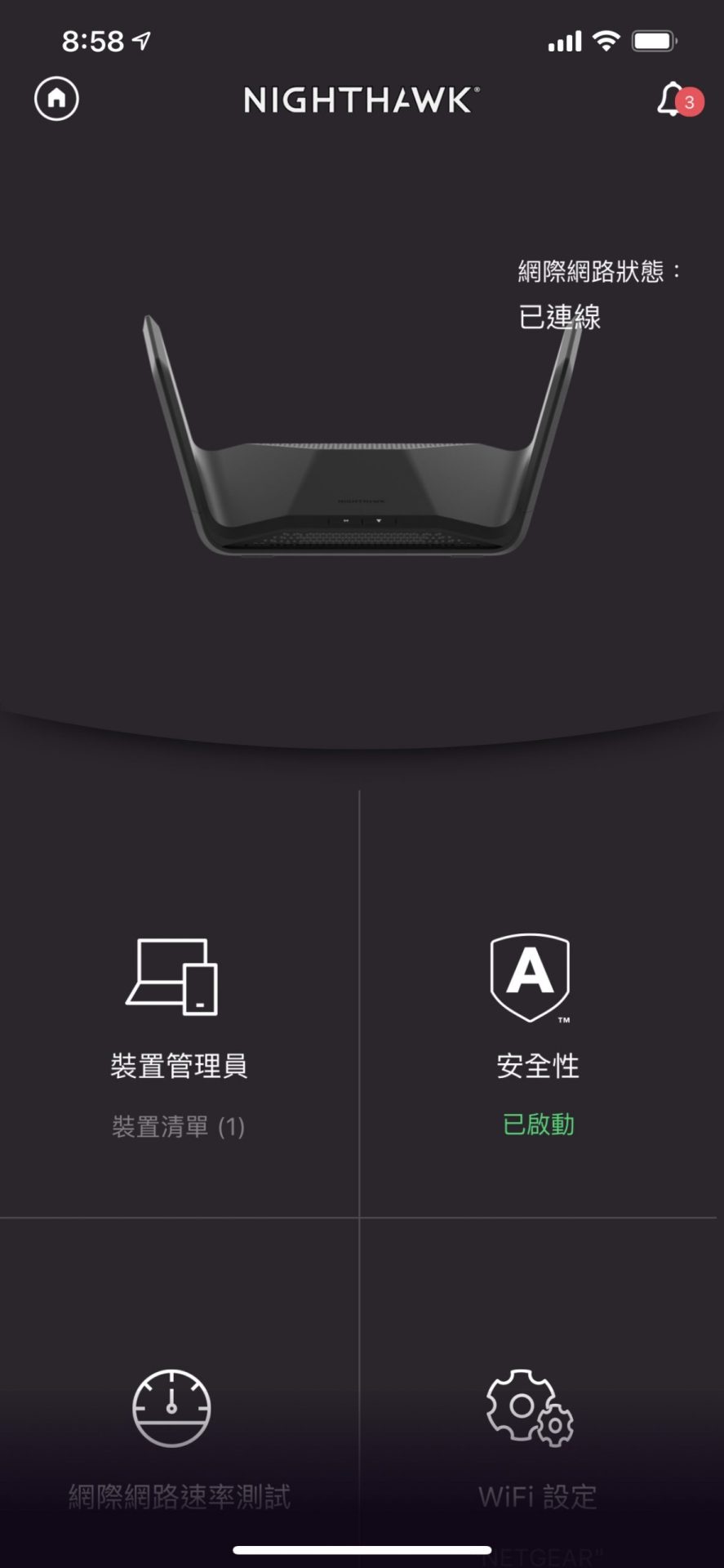
如果有正確將像是 ADSL 、4G/5G 網路分享器、Cable數據機上的網際網路訊號接駁到NETGEAR RAX70上,您只要將這台裝置的SSID與密碼重新設定後,就可以完整安裝設定網路的動作了!
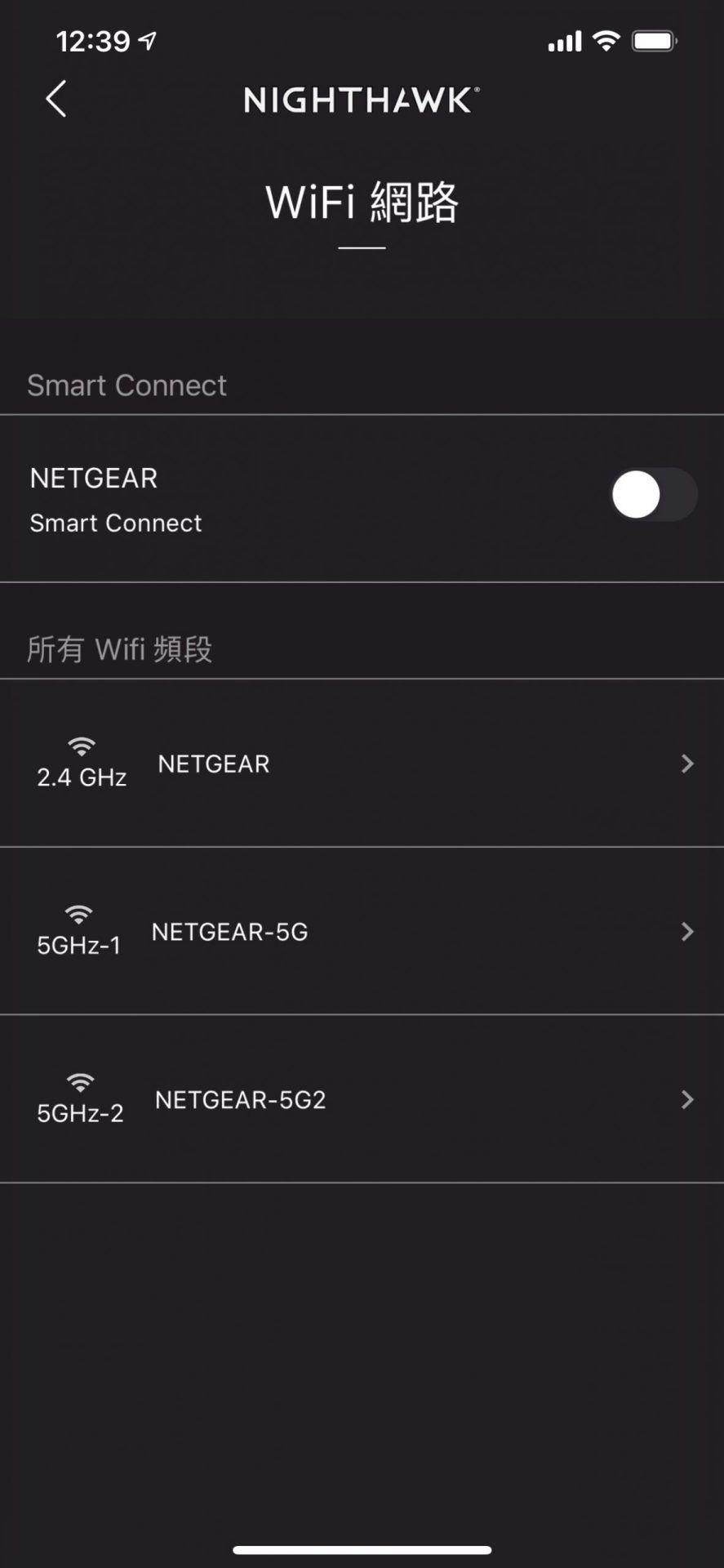
網路頻段可以選擇Smart Connect 的智慧整合(單一SSID)或是所有 Wi-Fi 頻段都出現
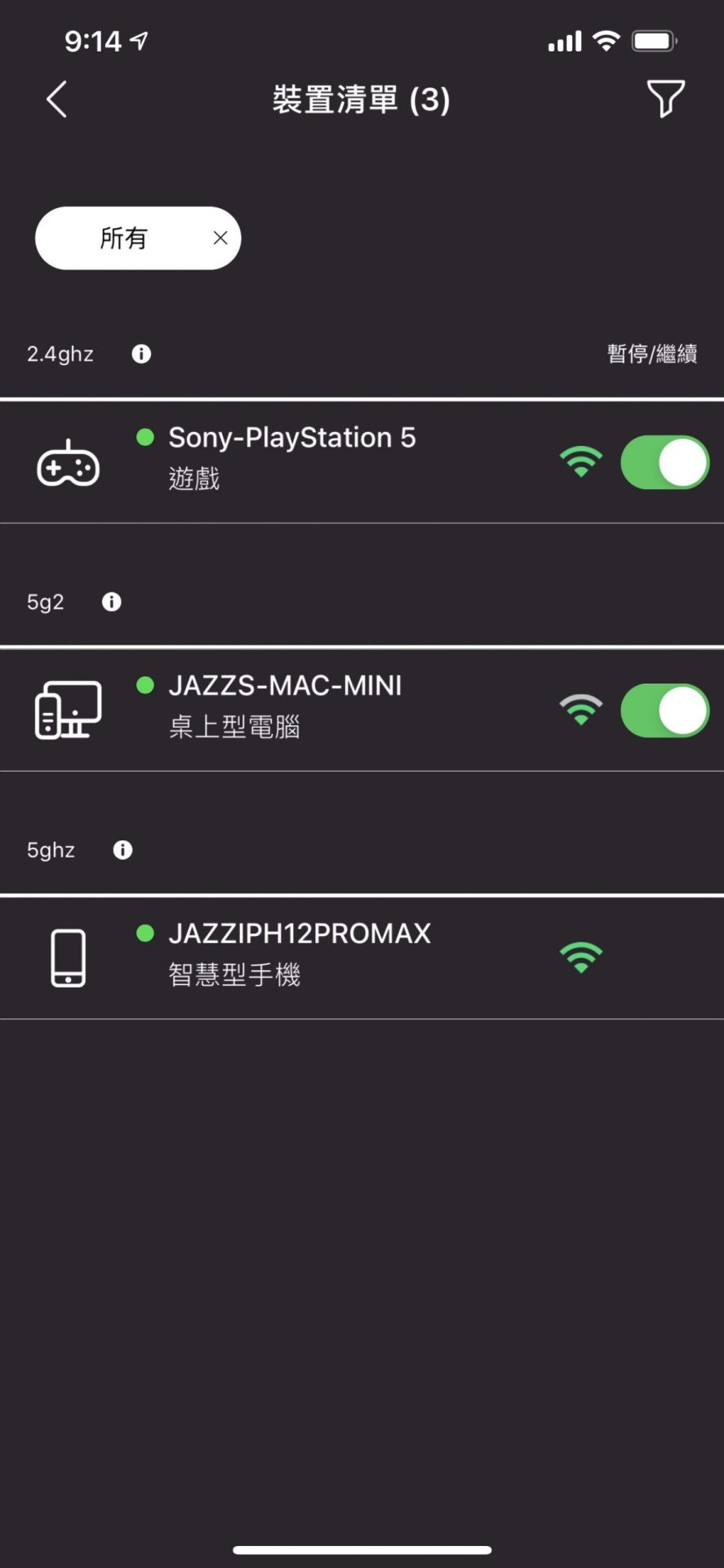
所有連線到 NETGEAR RAX70 的裝置都可以透過這個APP來辨識(監控),訊號強度也能輕鬆掌握,例如上圖中MAC MINI 無線訊號少一格,是因為它距離NETGEAR RAX70很遠,而且穿越了一到牆壁所致,但實際連線上網速度還是很順暢的!這邊也可以看到每台裝置所使用的無線頻道是哪個(此機共有一個2.4GHz與兩個 5GHz 頻道)
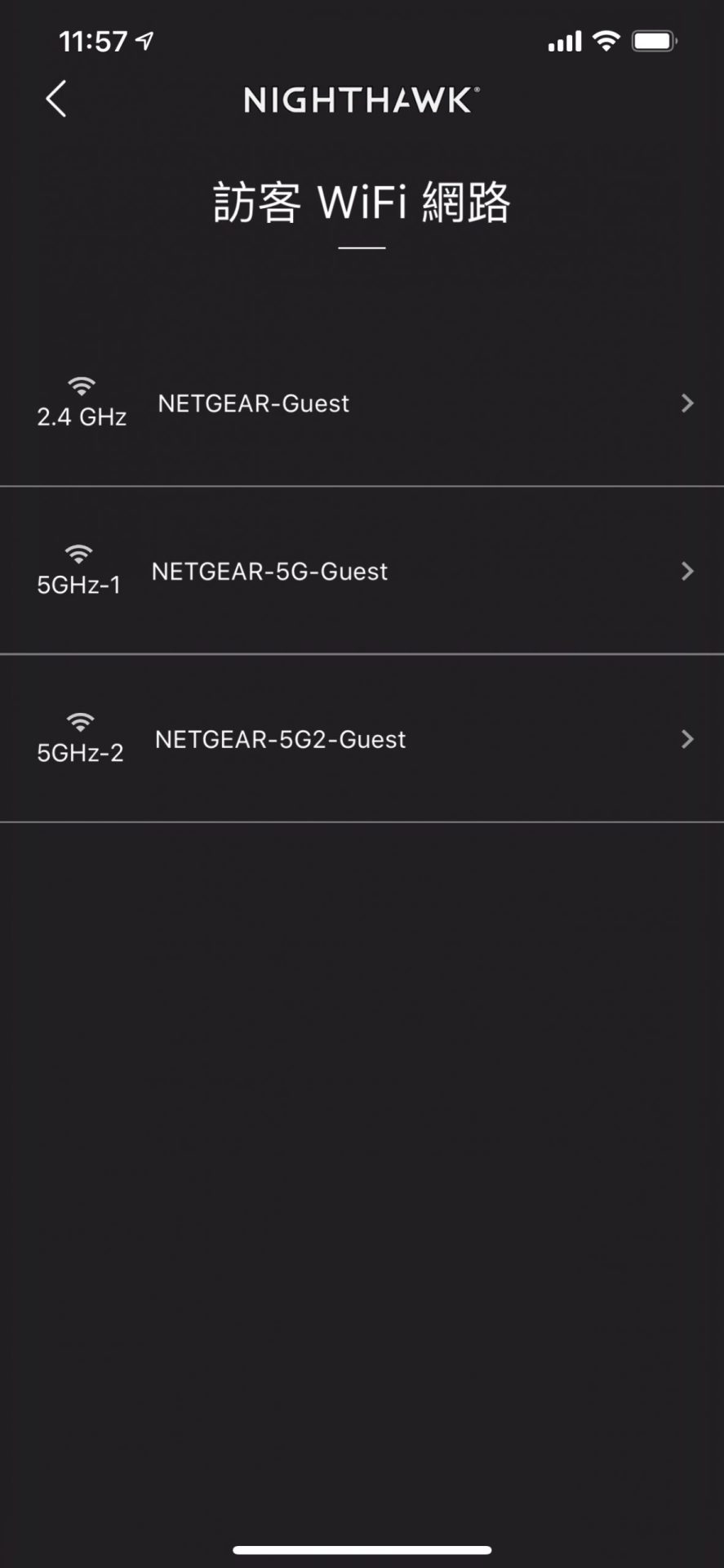
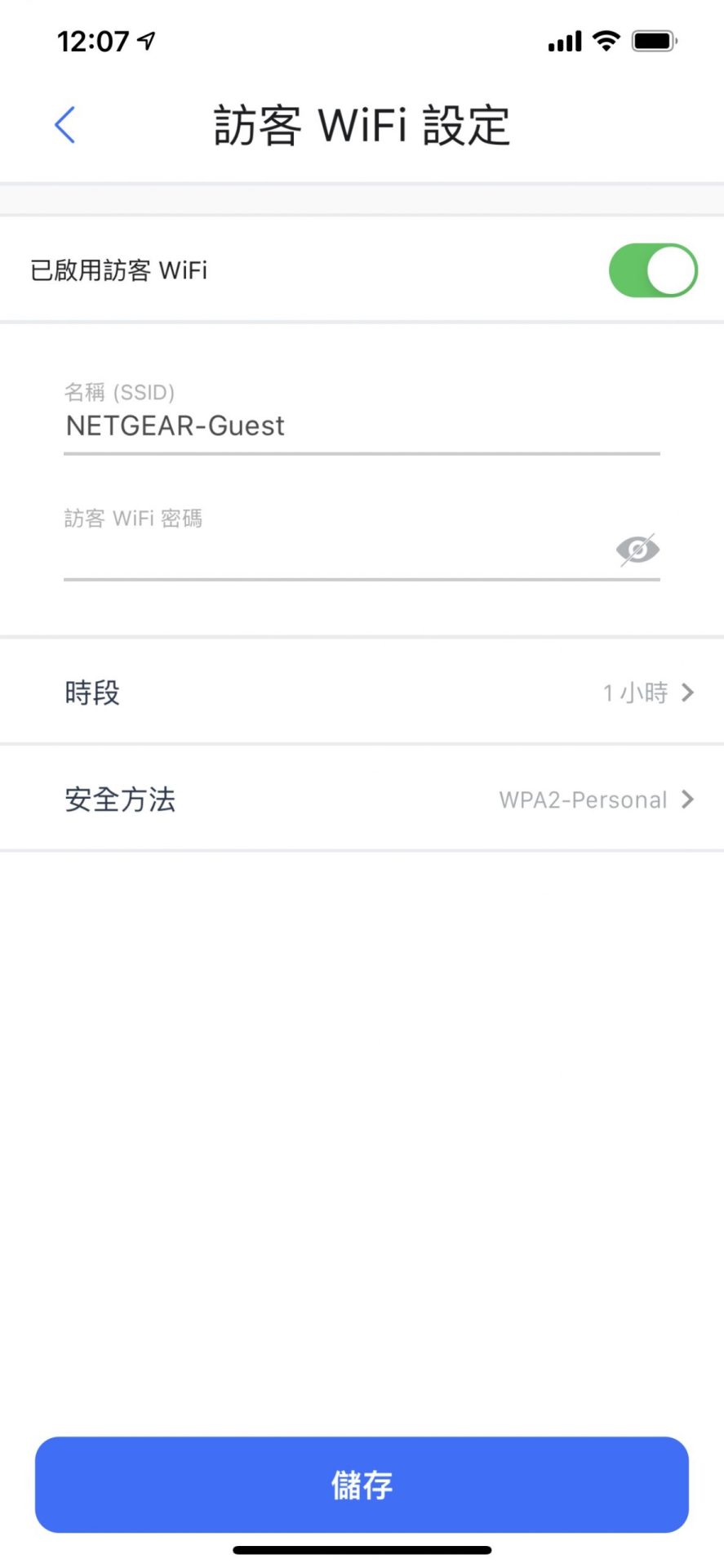
如果不想要讓像是營業場所內的客人占用到網路資源,可以藉由訪客 Wi-Fi 的方式,來做一些進一步的限制設定(如設定網路使用時段控制)
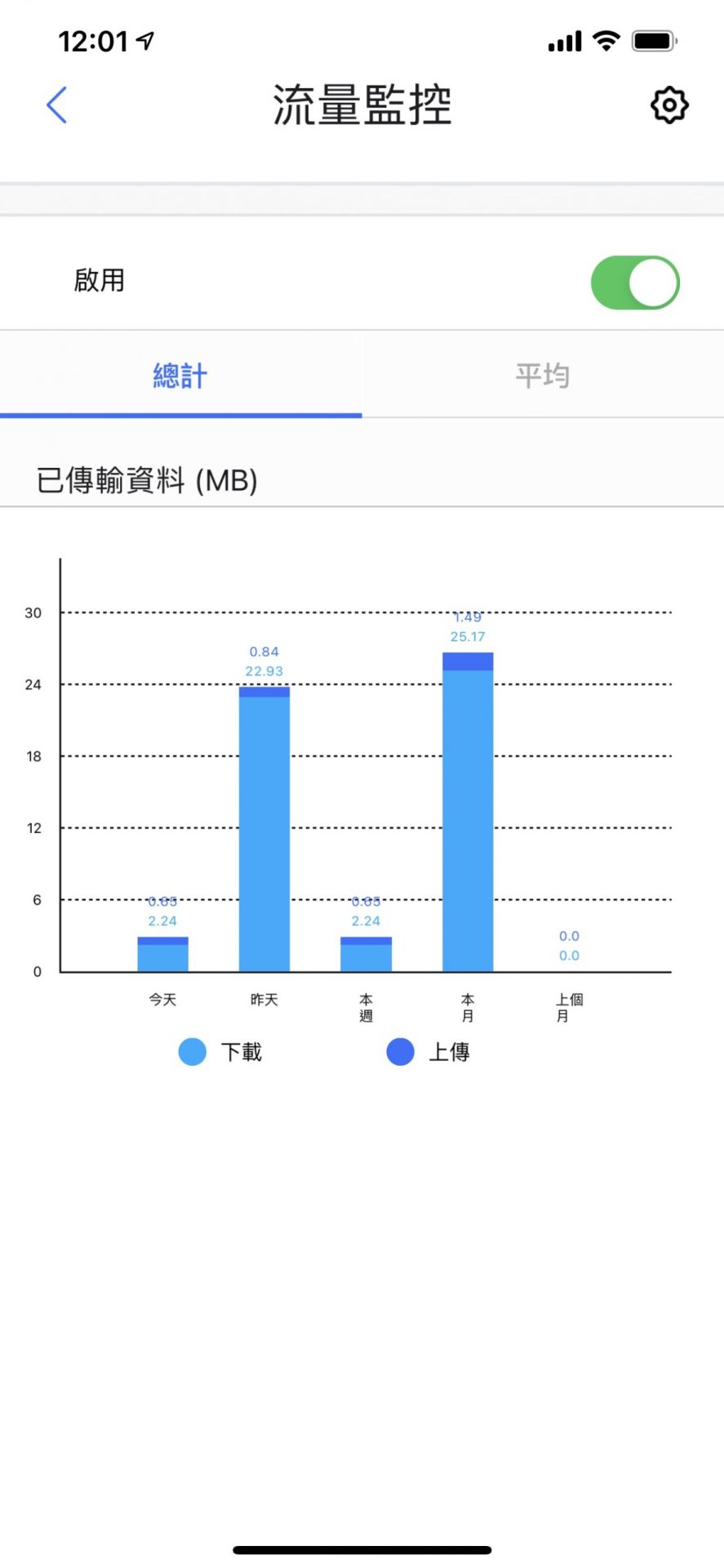
如果覺得網路速度異常,或是擔心網際網路使用量過高時,也可藉由流量監控功能,來看看目前的網路流量總資料量有多少。
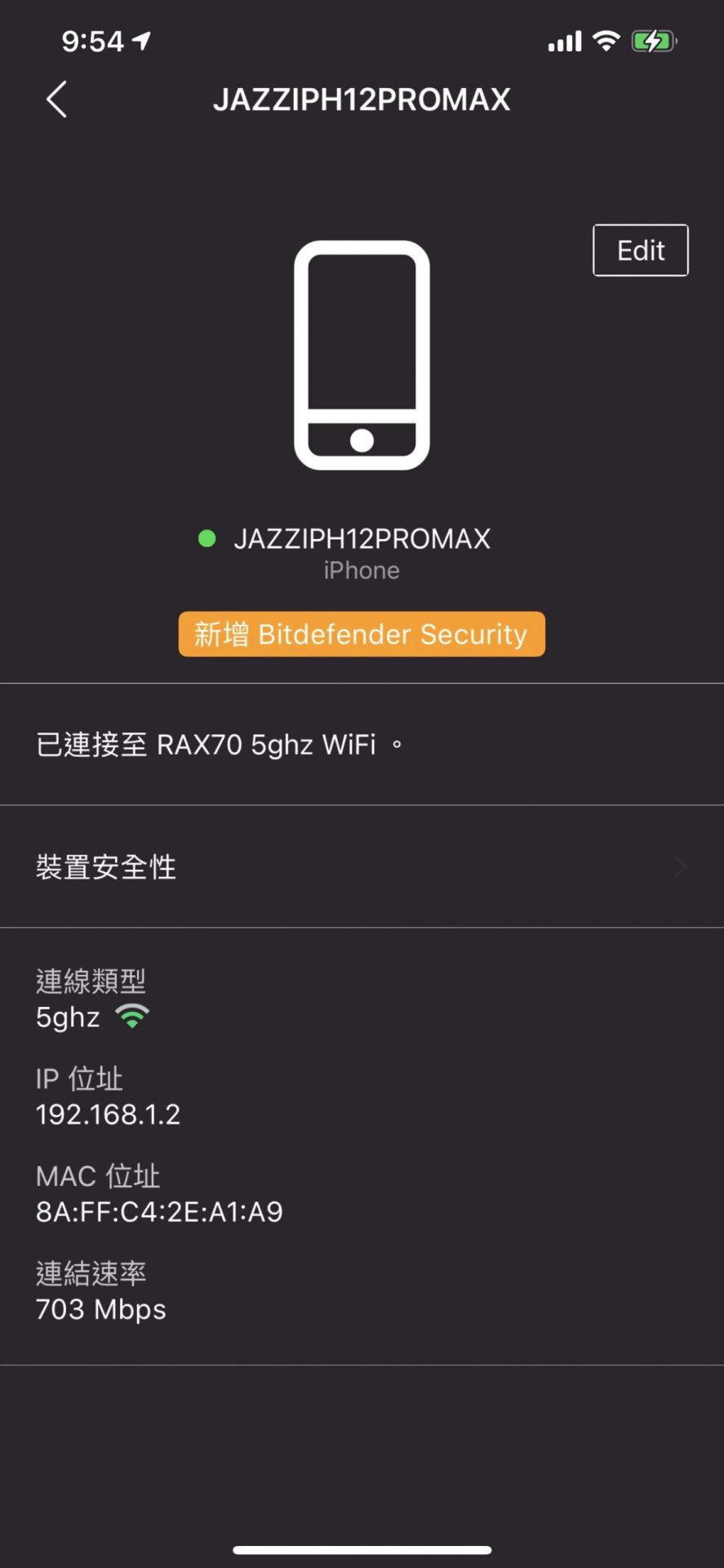
此外,也能針對所有聯網裝置,進行連網的資訊確認,如連線使用的頻段、IP位置,以及連結速率等等。
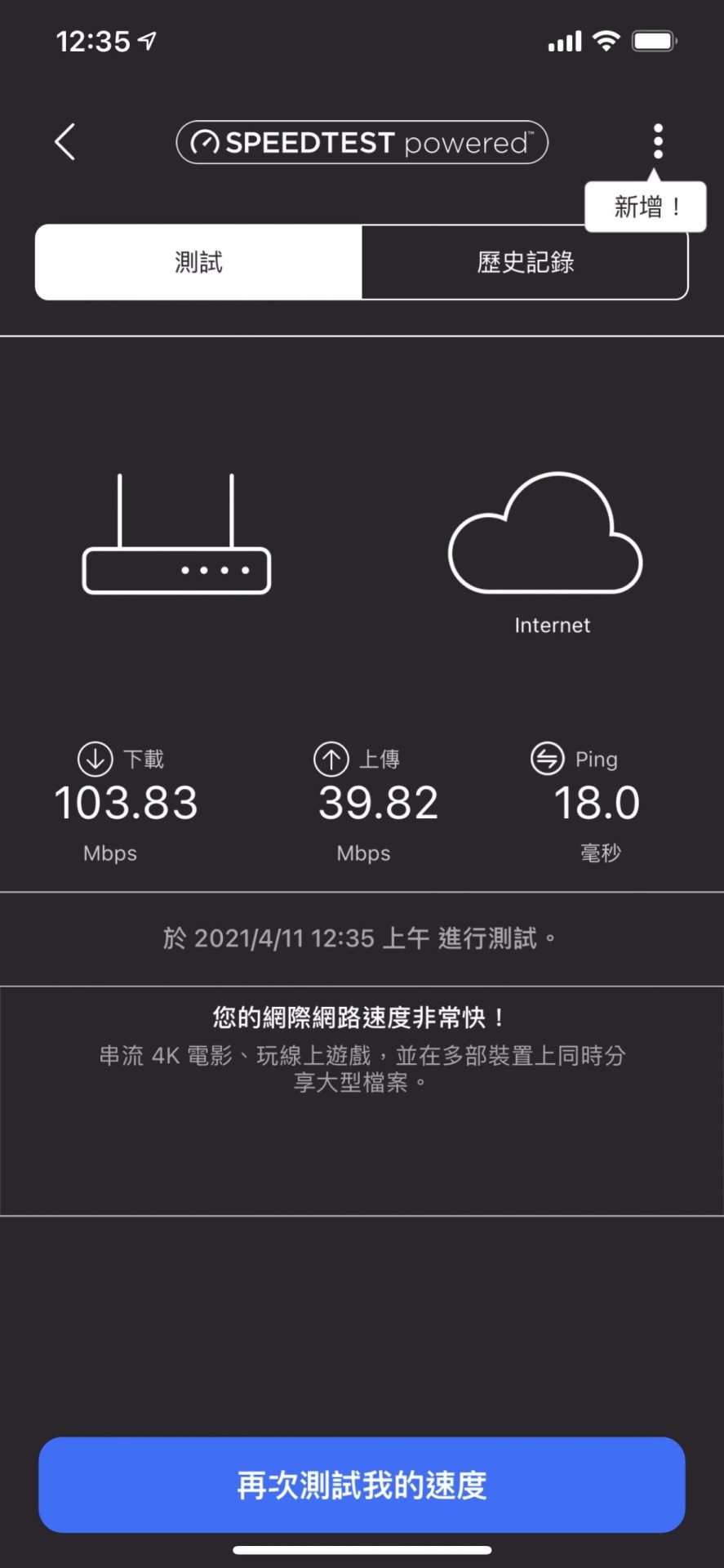
這個 App 還內建網路速度偵測功能,大家可以藉此掌握真正的網路連線速度到哪裡。這邊測得的數據為下載103.83Mbps、上傳 39.82 Mbps,Ping 只有18毫秒!系統告知網際網路速度非常快,足以滿足串流4K電影、玩線上遊戲,或是可在多部裝置上同時分享大型檔案!
超強大的訊號穿透力!
透過 Wi-Fi 分析儀軟體,我們可以隨時檢視環境中 Wi-Fi 訊號的強弱狀況,進而思考怎麼調整改善網路訊號的問題。為了檢視 NETGEAR RAX70 實際在家用環境下的無線 Wi-Fi 訊號效果,我們也藉此 App 來檢視一下 NETGEAR RAX70 三個 Wi-Fi 頻道訊號是否有差異。
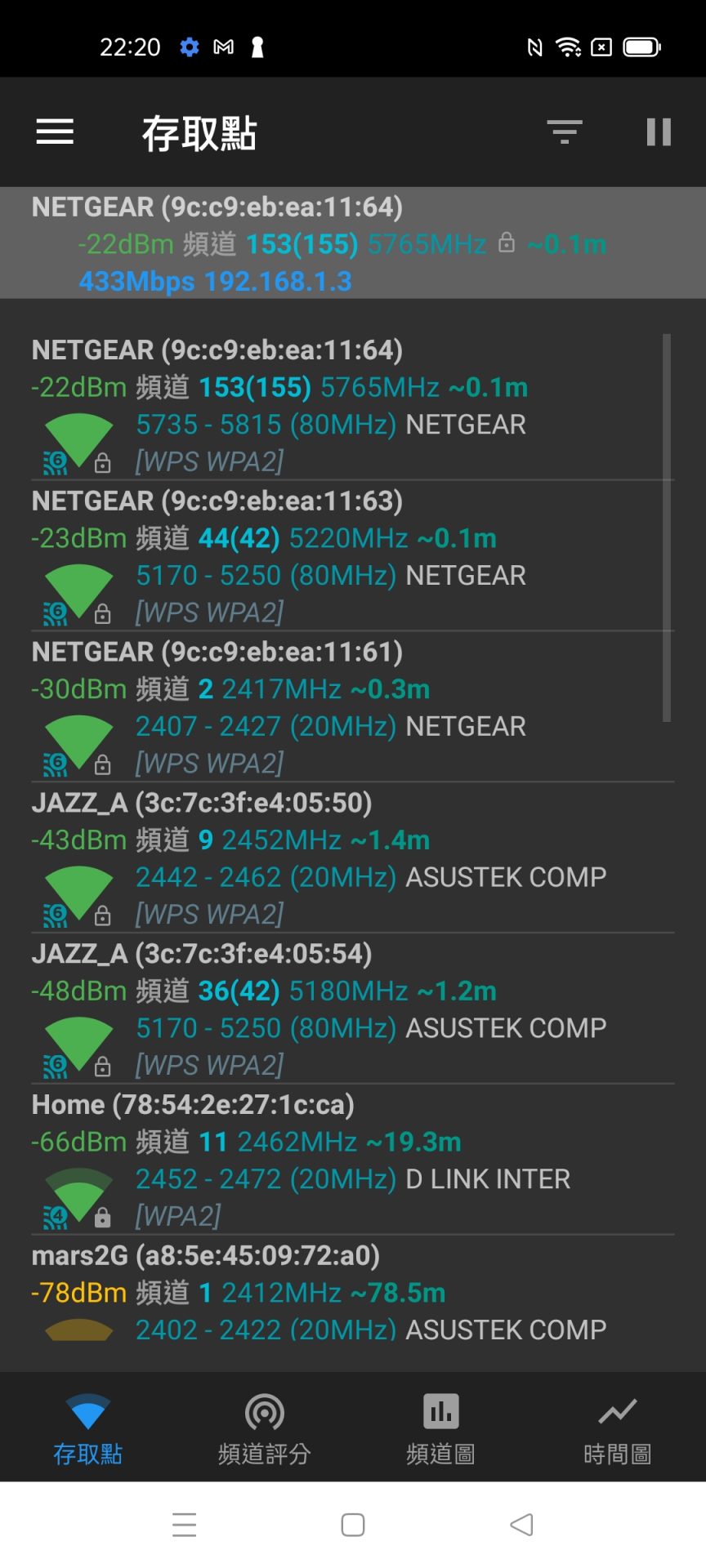
首先將智慧型手機接近在 NETGEAR RAX70 的位置旁,以 WiFi Analyer App 來檢視NETGEAR RAX70 三個存取點頻道資訊;上圖第一個是頻道153(Wi-FI 6 的 5GHz 頻段),Wi-Fi 增益高達 -22dBm,另一個(Wi-FI 6 的 5G 頻段)頻道 44 的 Wi-Fi 增益也高達 -23dBm。而第三個頻段是 2.4GHz頻段,Wi-Fi 增益也很高,為 -30dBm。
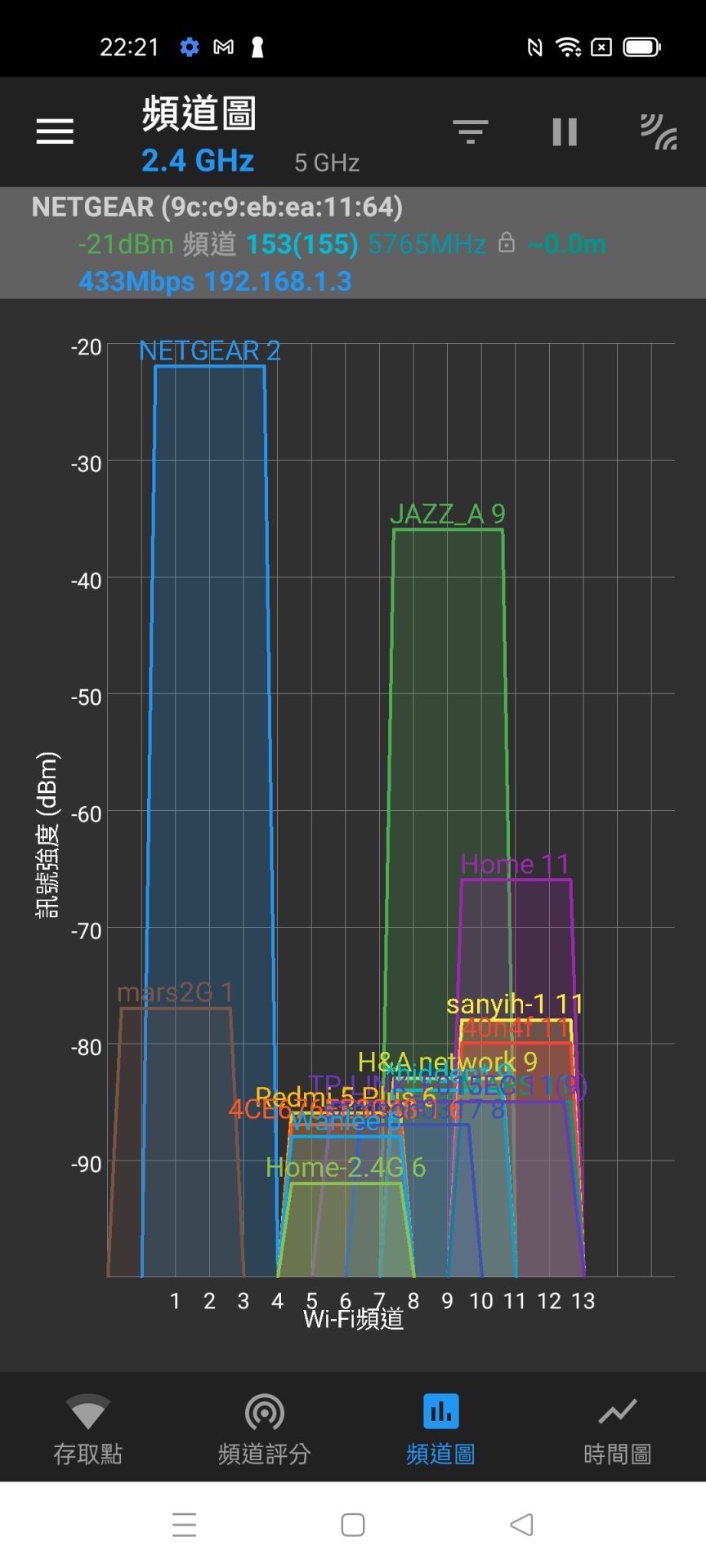
單獨檢視 2.4Ghz 頻段的頻道圖如上,比對我家中另外一台一樣鄰近偵測Wi-Fi訊號用的手機訊號強度高出10多個dBm!
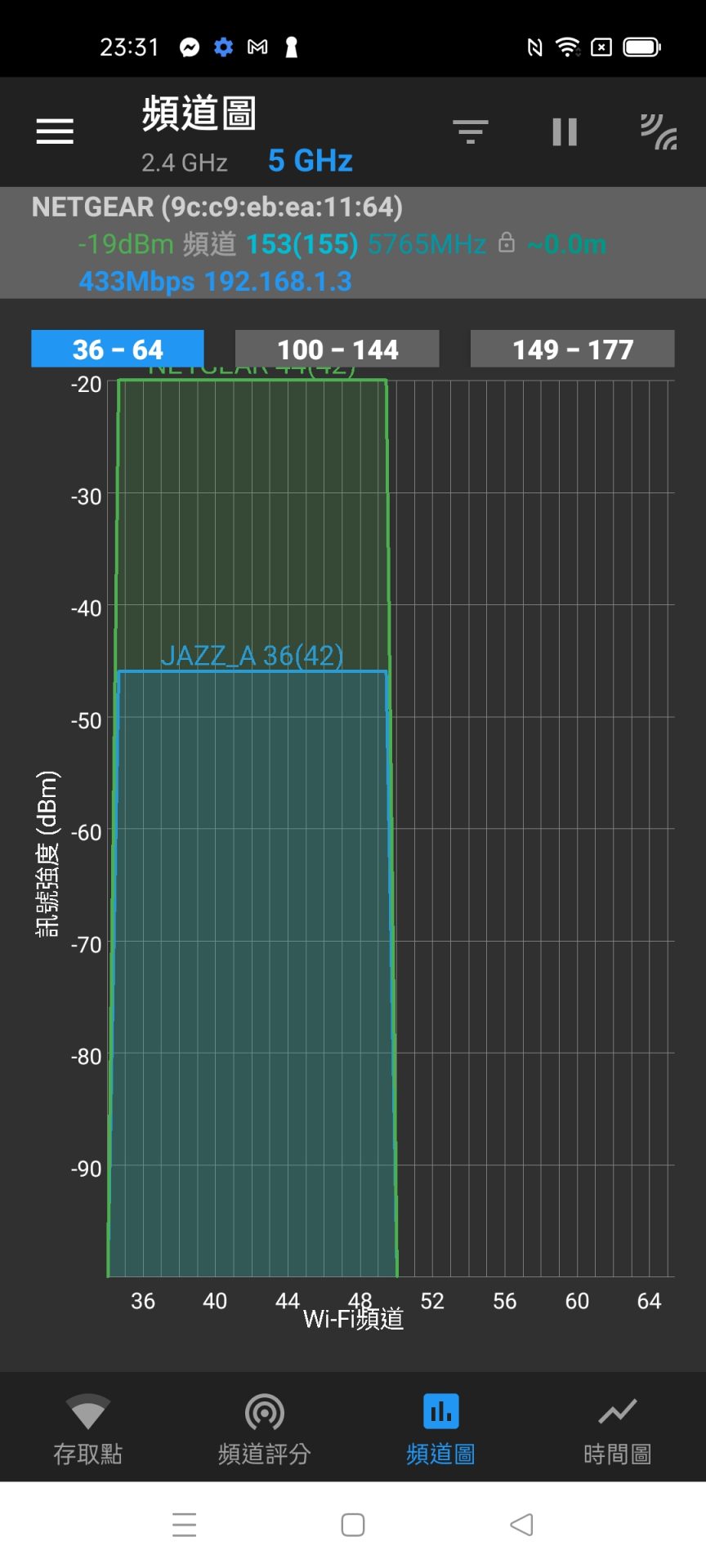
改檢視 5Ghz 頻段的頻道圖如上,一樣比另外某牌售價約六千元的無線分享器訊號好!此時偵測 NETGEAR RAX70 的 5GHz 頻道訊號高達-19dBm,優於另外一台分享器高達約25dBm
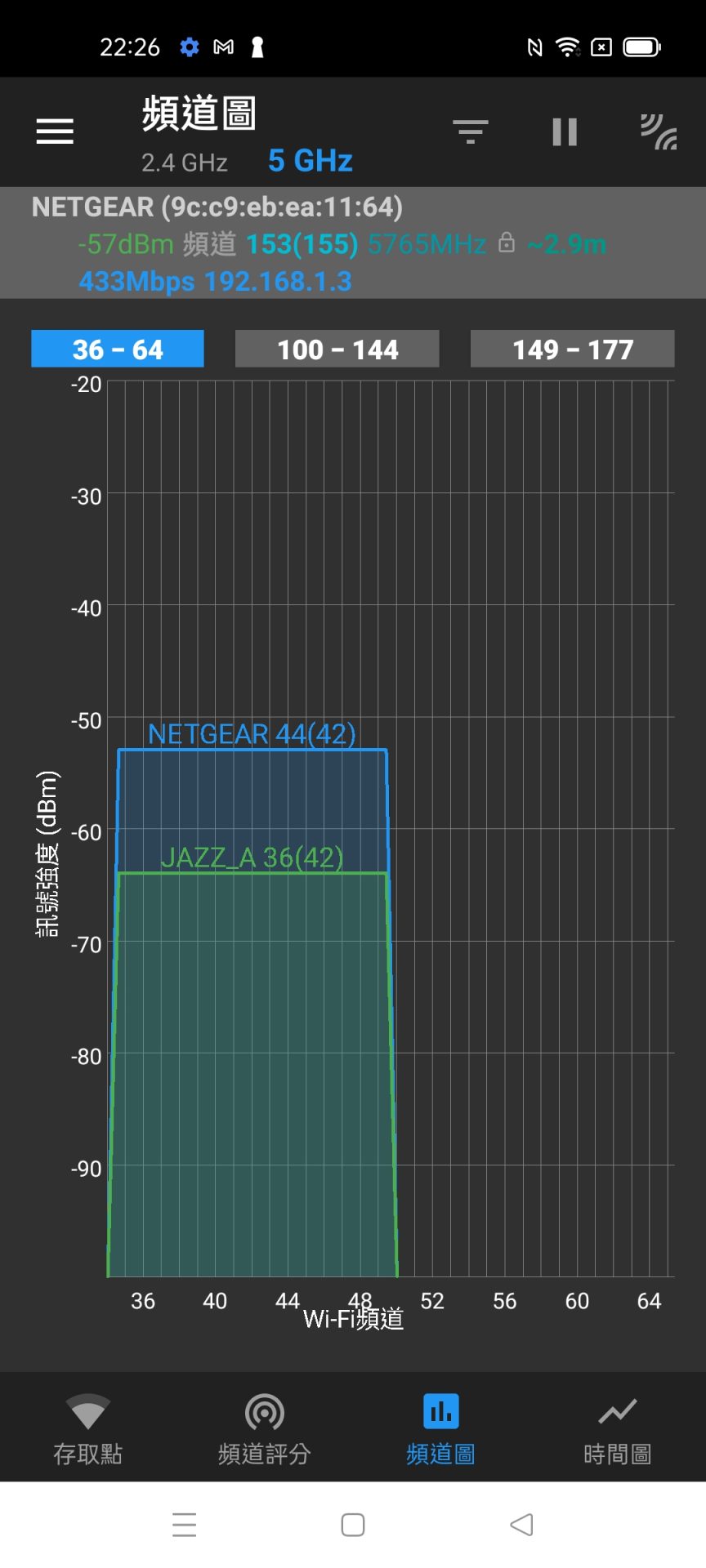
將手機拿到距離兩台分享器較遠的地方,而且穿了一到水泥牆,測得的 Wi-Fi 訊號如上圖;可以看到 NETGEAR RAX70 的訊號依然很好,只降了約33dBm左右!
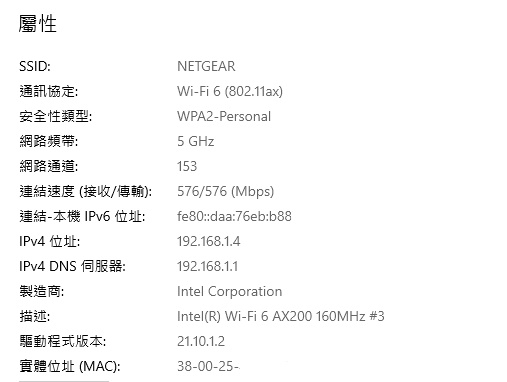
我也檢視了一下我的桌上型電腦以 Wi-Fi 6 無線網卡連接到 NETGEAR RAX70 的網路連線資訊如上。這邊要特別提一下,用家得進RAX70的5G第二頻段設定調整,才能測得到最高的 2.4Gbps頻寬速度!
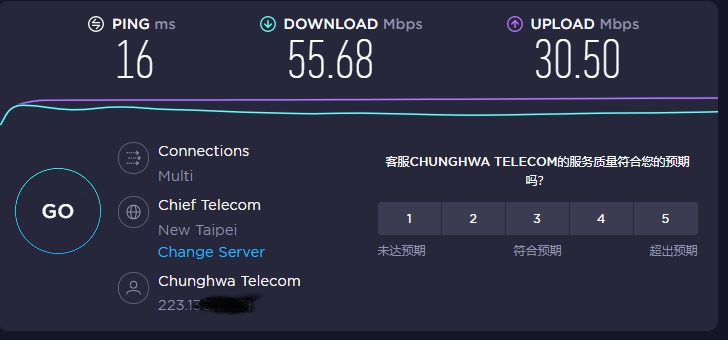
檢視這台桌上型電腦透過NETGEAR RAX70 的連網速度也非常 OK,完全釋放出 Wi-Fi 6 強大的的無線資料傳輸能力而沒受限到連網速度(和手機直接連 4G網路一樣的速度,待會我會說明我的聯網方式)!
PlayStation 5 的好搭檔!
除了我自己遇到過,也常在網路上遇到有人抱怨 PS5 網路連線的問題,例如偶發生無線網路斷線,或是剛開機時沒抓到無線網路資訊要手動再搜尋,或是明明檢視網速夠快但PS5的連線速度過慢等等問題!不過當我改使用 NETGEAR RAX70 之後,PS5 真的就沒有再給我出現各種無線網路的問題了!

PS5 除了可以對應 Wi-Fi 6之外,該遊戲機也內建 RJ-45 GbE 高速網路端子(10/100/1000Mbps),因此看您要用有線或是無線的方式來接駁它的網路都很理想!


如果您和我一樣是購買光碟版的 PS5,比較不用擔心網路速度的問題。但如果您是使用(或打算購買)數位版的話,那麼網路速度真的是非常非常的重要!因為很多遊戲資料量都破 1GB 以上,如果您從源頭(ADSL / Cable / 光纖 / 4 或 5G )到分享器的連網際網路速度不夠快時,那真的是會等到天荒地+海枯石爛的崩潰!而且現在 PSN 會員經常有免費的遊戲可下載,其實就算是光碟版的 PS5 還是很仰賴網際網路的速度!

下載一個 PS4/PS5 的遊戲多半都超過 10GB!這時網路下載速度高低就會影響到遊戲下載的時間!想想看有了新遊戲剛推出卻為了要等待下載而只能隔天才玩,絕對非常掃興啊!以這部遊戲的 16GB 資料量來說,以 20Mbps 左右的下載速度,大約只要 37分鐘就能下載結束!
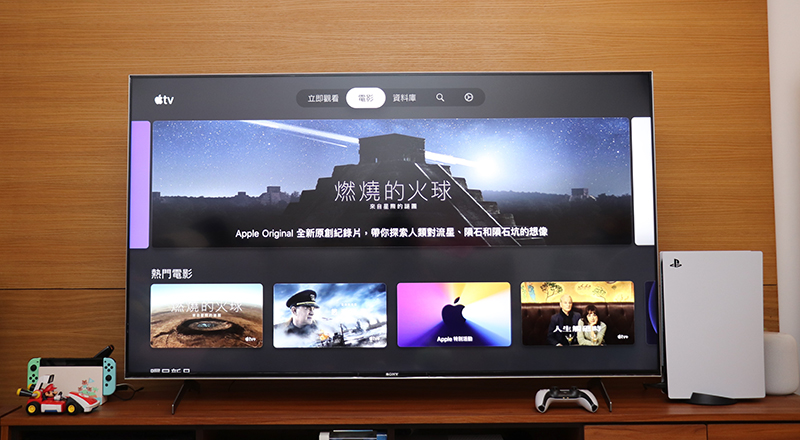
此外,觀賞網路串流影片也是很仰賴網路速度的!特別是 4K 影片,如果沒有從頭到尾把關好網路連線品質的話,那真的是會很崩潰的!我也測試在下載遊戲的同時觀賞影片,發現完全沒有影響到影片的畫質喔!

現在不少影片有提供 4K 高解析度的畫質供觀賞,這時網路速度快或慢真的就會影響很大!例如 NETFLIX 以及 Apple TV 的串流影片都會判斷網速來決定給你 4K 或是較低的畫質來播放影片!
我家中的網路設備是先透過 NETGEAR 的LB2120 極速 4G/LTE 行動分享器,將網際網路訊號以 Giga LAN Port 接駁到 NETGEAR RAX70 的 WAN Port,而 PS5 透過 Wi-Fi 的方式與 NETGEAR RAX70 連接網路訊號 。
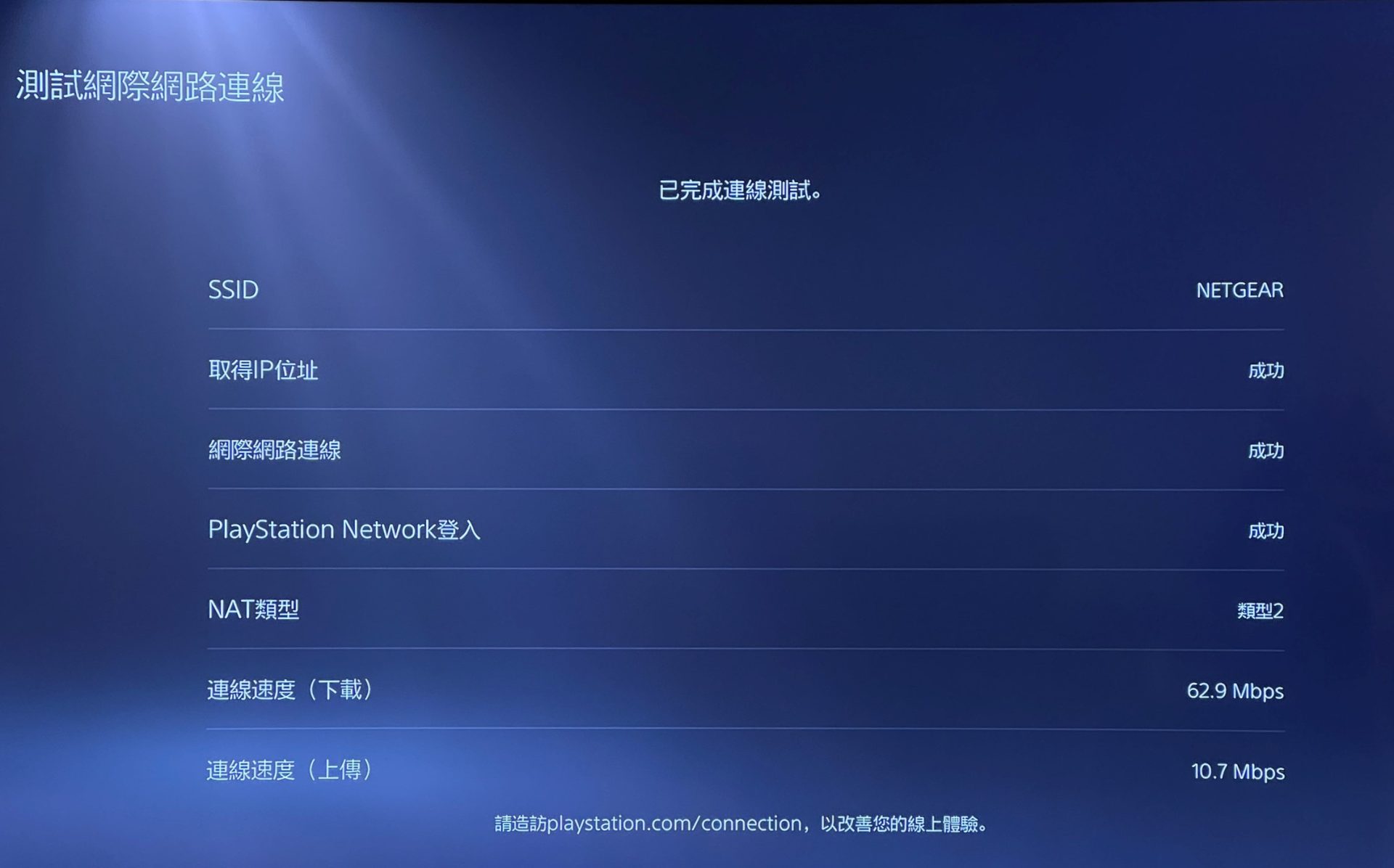
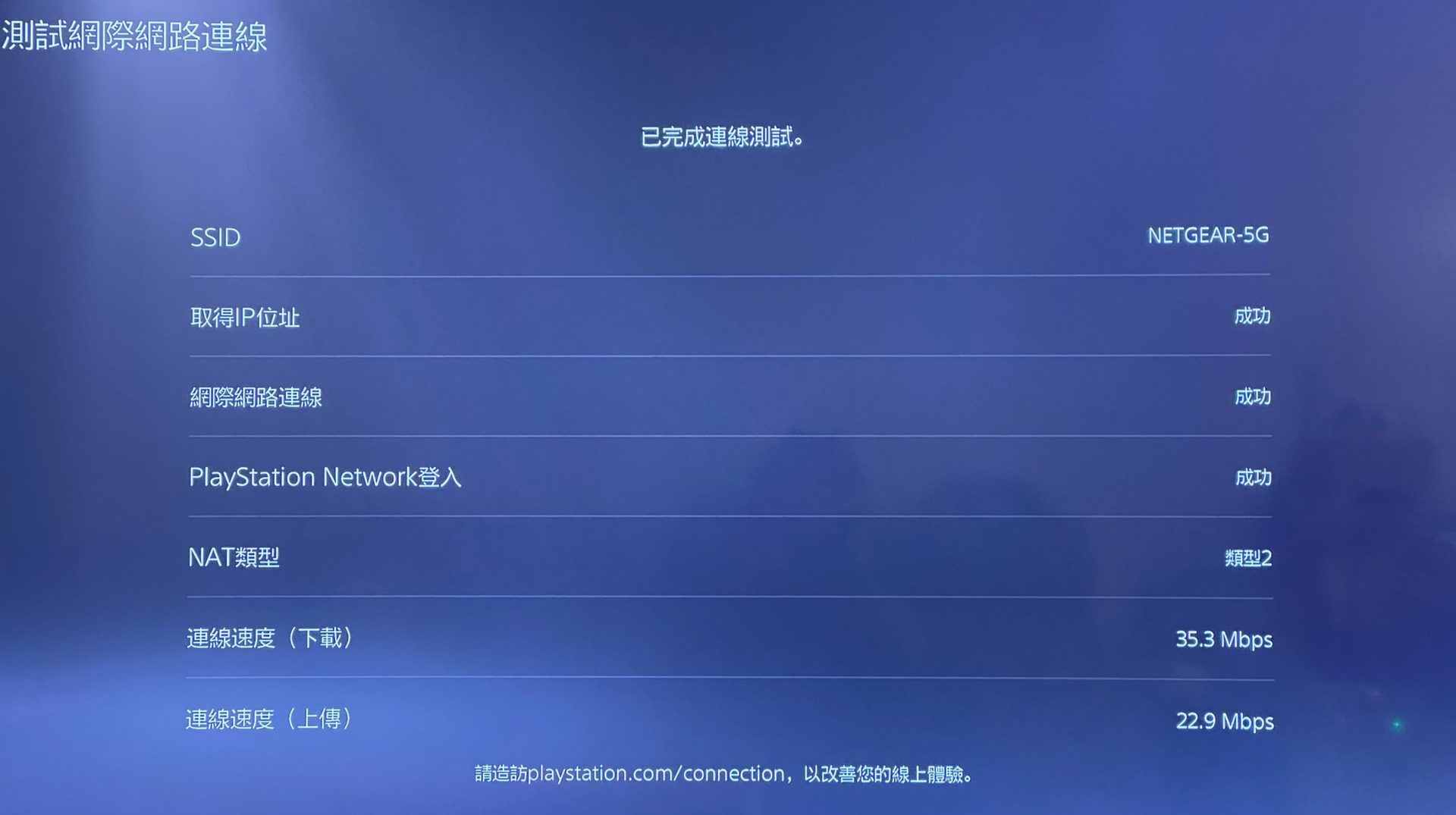
以 PS5 的網際網路連線測試功能來測試,第一次測得有下載 62.9 Mbps,以及上傳 10.7 Mbps 的速度,而在可能 4G 上網的人數較少時,更有上傳 23Mbps的速度,相當不錯!(因為 4G/LTE上網速度容易受到同一基地台內所有同一電信業者用戶數量影響到網速,因此會有較大的波動)
另外我也測試了改採有線網路埠連接到 PS5,測得的速度是相近的!也就是說您可以放心讓 PS5 以無線網路的方式來連接到網際網路上,減少拉網路線的困擾,也較為美觀喔!
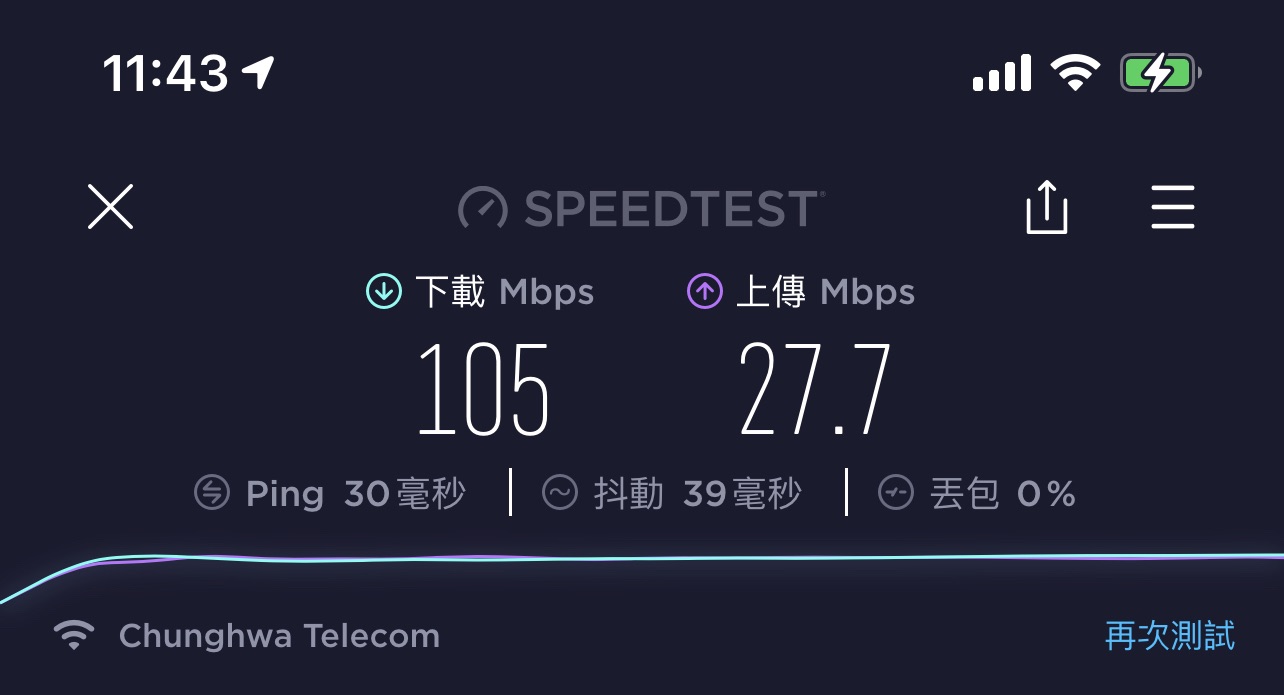

這是 Apple iPhone 12 Pro Max 透過 NETGEAR RAX70 測得的網速,可以獲得更高的下載 100 Mbps,以及上傳 30 Mbps 左右的速度!基本上看影片玩網路遊戲都不成問題,甚至要上傳 4K 影片到 YouTube 頻道上也是非常快的速度!

如果Apple iPhone 12 Pro Max 直接透過 4G LTE 連網際網路,一樣的電信業者資費(同一張 SIM卡)來測試,反而在下載速度上表現較慢,但是上傳則是較快。但整體看來,還是透過 NETGEAR RAX70 來連網際網路比較理想!
試用心得總結
有別於許多網通產品冷冰冰的外型設計,NETGEAR NIGHTHAWK 系列都擁有相當搶眼的時尚外型設計,而 RAX70 的鷹眼戰機外型設計更是令人熱血沸騰,少了冷冰冰的無線天線改以飛機翼的外型設計依然有極佳的訊號傳遞能力!此外產品除了有清楚的狀態指示燈外,無線訊號的覆蓋率與有線網路的速度與擴充性都能令人滿意!
5G 的網路速度非常快,相信將來會有更多人和我一樣,在家裡使用 4/5G 分享器來上網,這時對應Wi-Fi 6 路由器才不會讓頻寬受限,徹底讓網際網路與內網速度是放出來!Wi-Fi 6(802.11ax)是今後路由器必備的規格,因為無論是追逐 4K 甚至將來 8K 高畫質的影劇(如Netflix與Apple TV+),或是遊玩電腦版的線上遊戲大作、手遊或 TV Game(包含Apple的Arcade、NVIDIA的GeForce Now,以及Google的Stadia遊戲訂閱平台),所需要的頻寬都將會越來越大!而且您手上的智慧型手機、筆電、桌上型電腦可能都是具備 Wi-Fi 6 無線連網技術了,若不趁著此時來汰換相關 Wi-Fi 產品更待何時呢?

臉書留言